Windows 10 build 10158: Tot ce trebuie să știți
Pe 29 iunie, Microsoft a decis să lanseze încă o previzualizare a Windows 10. De data aceasta a fost rândul versiunii 10158 și, după doar câteva momente de utilizare, puteți simți deja că Microsoft pregătește sistemul de operare pentru primetime.
Microsoft încearcă să pregătească noul sistem de operare pentru lansarea din 29 iulie și își îndeplinește această promisiune.
Windows 10 build 10158 este una dintre cele mai bune previzualizări pe care le-au primit Insiders. Noua versiune arată și se simte mai completă și există o serie de modificări și îmbunătățiri față de versiunile anterioare. Poate cea mai importantă știre este că versiunea 10158 nu conține probleme cunoscute, ceea ce este fantastic.
În ultimele zile, am văzut câteva scurgeri ale Windows 10 care dezvăluie o serie de modificări, iar unele, dacă nu toate, pot fi găsite în Windows 10 build 10158. Așa cum am făcut cu versiunile oficiale anterioare, astăzi vom vedea tot ce include Microsoft de la ultima construcție oficială (10130).
Mai jos, veți găsi toate modificările incluse în Windows 10 build 10158:
Meniul Start
Ca întotdeauna, vom începe să săpăm modificările din meniul Start. În Windows 10 build 10158, producătorul de software adaugă câteva ajustări și modificări. De exemplu, cea mai vizibilă îmbunătățire este cât de receptiv este meniul Start. Nu trebuie să apăs de mai multe ori pe butonul Start și să aștept ca meniul să se mai deschidă.
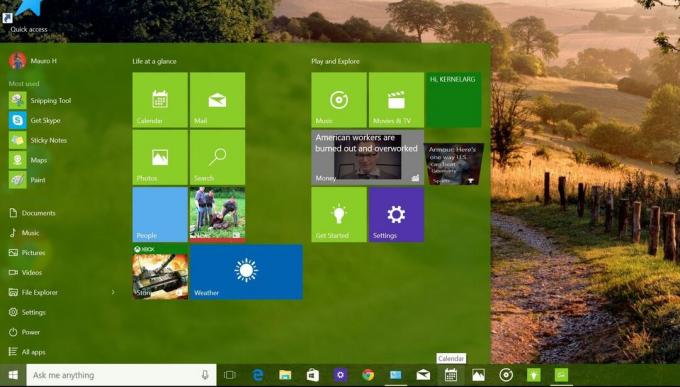
Microsoft include, de asemenea, pictograme noi pentru locurile de deasupra opțiunilor de alimentare, astfel încât nu mai există fețe fericite (substituenți). Veți vedea pictograma pentru descărcări, documente, foldere personale, videoclipuri, muzică etc. De asemenea, „Toate aplicațiile” are și o pictogramă nouă.
Notă: Puteți schimba oricând dosarele care apar pe Start accesând setările de personalizare Start din aplicația Setări.
După cum am văzut anterior în versiunea de scurgeri a sistemului de operare, eticheta „Nou”, care apare lângă butonul „Toate aplicațiile”, ia acum culoarea temei. De asemenea, animația 3D flip Live Tile, pe care am văzut-o în versiunile anterioare, s-a întors definitiv.
În plus, Live Tiles au acum pictograme mai mici și există pictograme noi pentru Calendar, Mail, Music, Film și TV, Fotografii, Căutare, Începeți, Store, Cameră foto, Contactați asistența și pentru alarme și ceas aplicația.
În interiorul „Toate aplicațiile”, acum puteți evidenția și apăsați literele pentru a sări la lista de aplicații sub o literă și există și o nouă animație.

Bara de activități
Build 10158 include, de asemenea, unele modificări care au loc în bara de activități. Acum, utilizatorii vor vedea pictograme albe mari pentru anumite aplicații fără un fundal de plăci. Utilizatorii vor vedea acest comportament mai mult pentru majoritatea aplicațiilor Microsoft, dar este probabil ca dezvoltatorii de aplicații să urmeze și acest design.

De asemenea, bara de activități arată acum un alt ton de culoare. Este mai închisă decât tonul de culoare pe care îl vedeți în meniul Start și în meniurile derulante.
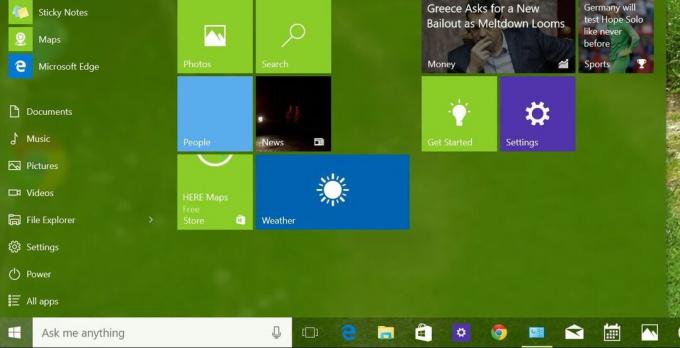
Când o aplicație are nevoie de atenție, aceasta va clipi portocaliu cu o nouă animație. Când descărcați sau mutați fișiere, animația de progres a fost schimbată din nou la verde și la animația de încărcare orizontală.

(Imaginea prin amabilitatea Microsoft)
După cum am văzut anterior, meniurile Jumplist au fost actualizate. Acum, veți vedea un fundal întunecat pentru a separa diferite acțiuni și păstrând un fundal mai întunecat pentru elementele „Fixate” și „Frecvente”.

Pe dispozitivele cu atingere, bara de sistem afișează o pictogramă de tastatură actualizată, iar butonul de afișare/ascunde pictograme a fost, de asemenea, actualizat.
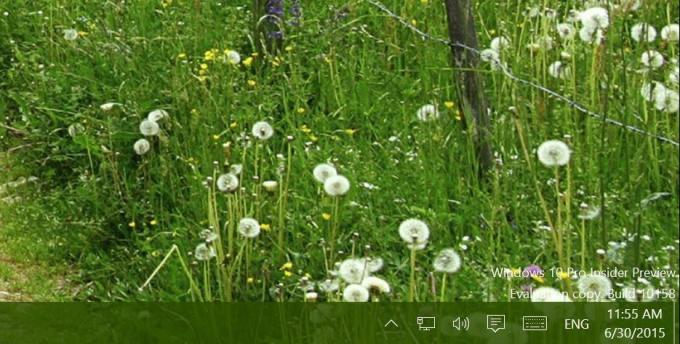
Oficial în Windows 10 build 10158, Data și ora prezintă transparență, estompare și ia culoarea din tema Windows. Făcând clic pe linkul Data și oră, acum veți fi direcționat către setările pentru dată și oră.
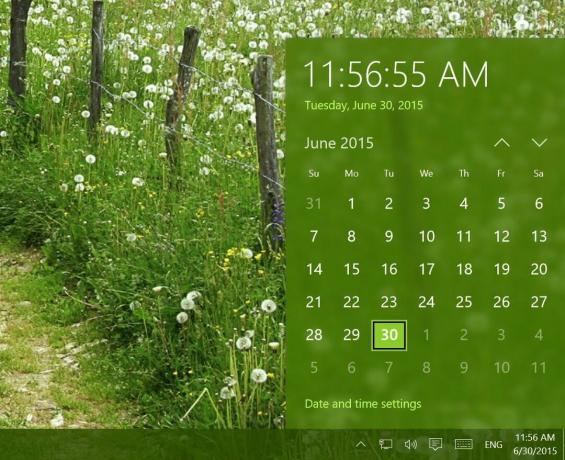
Centru de acțiune
Centrul de acțiune arată fantastic în versiunea 10158, deoarece a primit câteva remedieri de erori și îmbunătățiri. Acum pare complet. Există, de asemenea, pictograme noi, un al treilea rând de butoane de acces rapid. Există, de asemenea, acum un buton „Notă” pentru a deschide OneNote și pictograme noi pentru Orele de liniște, modul Tabletă și Conectare.
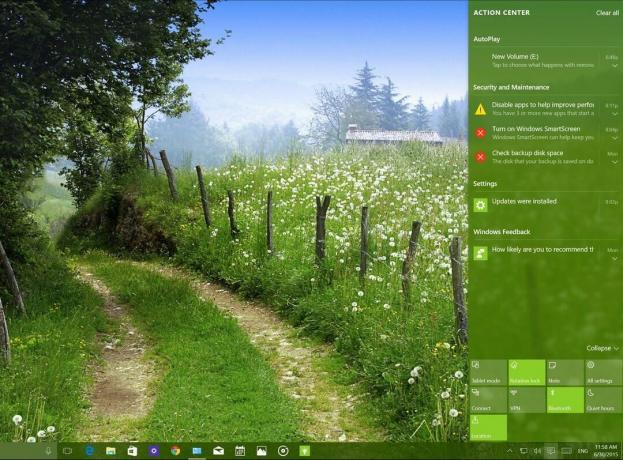
Modul tabletă
Modul tabletă nu a fost trecut cu vederea, această versiune prezintă câteva îmbunătățiri. În noua previzualizare, utilizatorii vor vedea două butoane noi în colțul din stânga jos pentru a accesa opțiunile „Power” și „Toate aplicațiile”.

În plus, atunci când faceți clic pe butonul hamburger sau pe butoanele „Toate aplicațiile” se afișează partea stângă, care ia și culoarea temei.
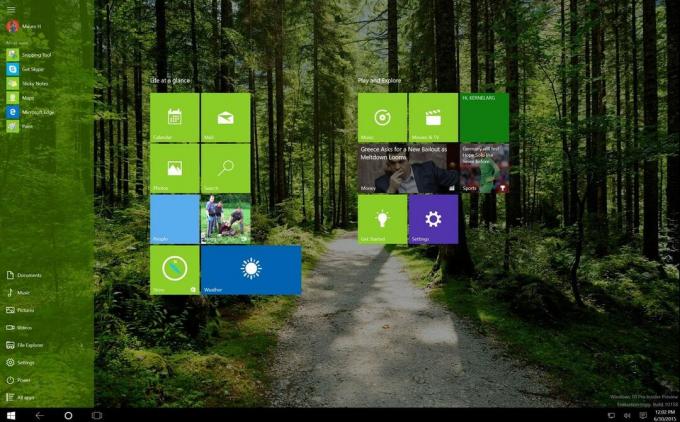
În modul Continuum, utilizatorii vor vedea animații noi. Microsoft spune că a îmbunătățit suportul pentru aplicațiile Windows 8.x și pentru aplicațiile desktop clasice. De asemenea, utilizatorii pot glisa din stânga pentru a deschide „Toate aplicațiile”.
Cortana
În Windows 10 build 10158, Microsoft face câteva modificări la Cortana. În noua versiune, șina din stânga nu mai este întunecată și ia schema de culori de la Windows, deși Microsoft include și o nouă temă întunecată pentru asistent. Elementele din meniul din stânga au fost consolidate, iar Cortana are o nouă animație la lansarea aplicației.
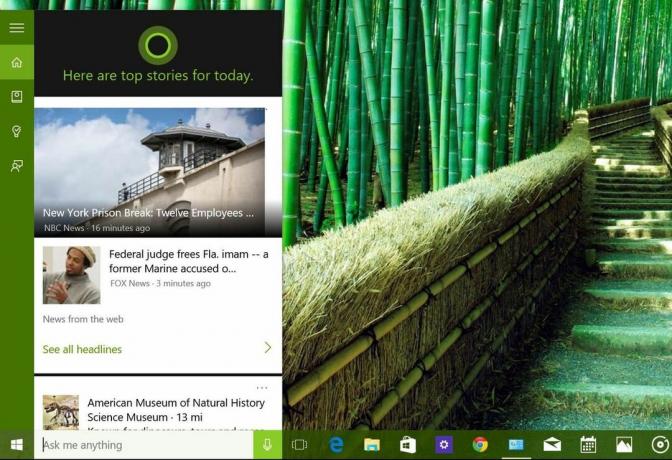
În plus, utilizatorii vor observa că asistentul digital Microsoft va încerca periodic să atragă atenția utilizatorului, sărind în sus și în jos în caseta de căutare punând întrebări, precum „Ce pot face pentru tine?” sau "Ești acolo?" Acesta pare să fie ceva ce Microsoft încearcă să-i convingă pe oameni să folosească Cortana, deoarece este una dintre cele mai mari caracteristici din Windows 10. Acum, asistentul nu va face acest lucru la fiecare cinci minute. În schimb, este programat să-și ofere asistență la anumite evenimente, cum ar fi la pornire sau la reluarea din somn.
O altă modificare se găsește în setări. Acum, pe versiunea 10158, puteți configura Cortana să răspundă la „Hei Cortana” doar cu vocea. Acest lucru se face prin antrenarea Cortana pentru a vă identifica vocea.
Deci, data viitoare când vă aflați în setarea Cortana sub „Hei Cortana”, veți vedea o nouă opțiune numită Răspunde cel mai bine. În mod implicit, este setat la Catre oricine, dar puteți face clic pe Învață-mi vocea butonul, urmați antrenamentul și apoi veți putea alege Mie opțiune.
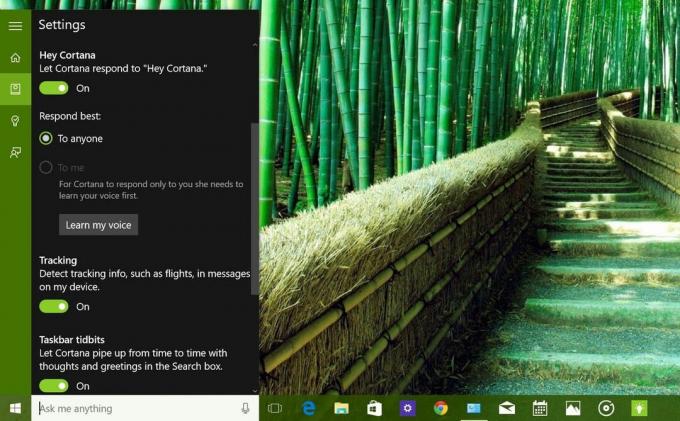
În plus, există și un nou Informații din bara de activități pe care îl puteți activa sau dezactiva, pentru a-l lăsa pe Cortana să ajungă în anumite ocazii cu gânduri și salutări în caseta de căutare.
Microsoft permite, de asemenea, urmărirea zborurilor, ceea ce permite acum Cortana să vă țină informat atunci când primiți e-mailuri despre zboruri sau informații despre pachete de la furnizorii acceptați.
În Windows 10 build 10158, puteți, de asemenea, să compuneți și să trimiteți e-mailuri cu Cortana. Puteți trimite e-mailuri către una sau mai multe persoane. Pentru a încerca funcția, spuneți ceva de genul „e-mail Windows Central, aceasta este o versiune minunată a Windows 10” și apoi spuneți mesajul pe care doriți să îl trimiteți.
Notă: Această funcție funcționează cu o conexiune la internet și deocamdată este limitată la Statele Unite.
Asistentul digital Microsoft are acum Notebook-ul în stadiul final, cu o experiență combinată Profil și Setări. Există o mulțime de setări pentru notebook pe care le puteți configura.
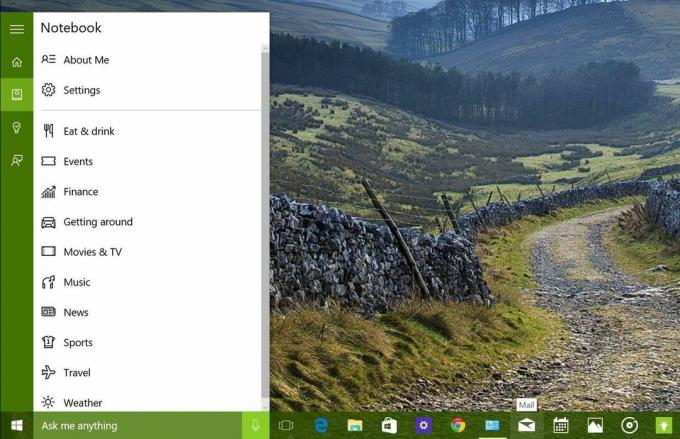
Setări
Noua previzualizare pe care Microsoft a lansat-o pentru Insiders include și câteva modificări pentru aplicația Setări. În Windows 10 build 10158, se pare că Microsoft nu va avea câteva dintre funcțiile văzute anterior activate la lansare.
De exemplu, pe System, sub Depozitare opțiuni, nu mai puteți schimba locația pentru a instala aplicații noi.
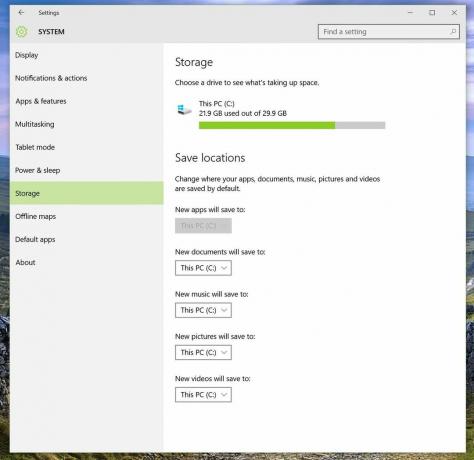
Pe Aplicații și funcții, tot nu puteți muta aplicațiile instalate într-o locație alternativă.
Pe Personalizare, pe start pagina, Microsoft face unele modificări și reduce numărul de personalizări pe care le puteți adăuga la meniul Start. Acum, vedeți doar patru opțiuni și link pentru a alege ce folder apare pe Start.

Pe Conturi, pe Opțiuni de conectare, opțiunea Windows Hello nu mai este afișată, dar nu înseamnă că caracteristica nu este inclusă. Poate că va apărea doar pentru dispozitivele cu hardware compatibil.
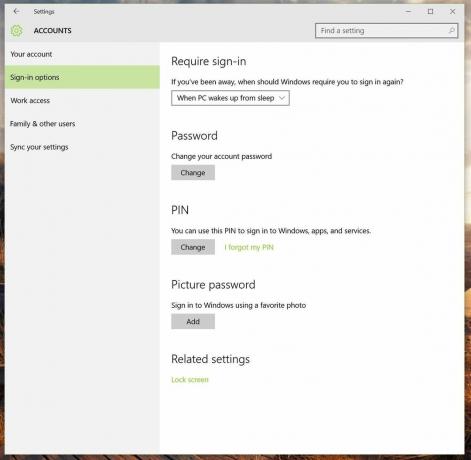
La confidențialitate, putem vedea că există o nouă Aplicații de fundal pagină. „Feedback” a fost de asemenea redenumit în Feedback și diagnosticare, și General nu mai are opțiuni pentru a afișa sfaturi despre Windows, pe care le-am văzut în versiunile anterioare.
Confidențialitatea arată, de asemenea, că Alte dispozitive pagina are o serie de opțiuni noi. Include: opțiuni de sincronizare cu dispozitive, folosiți dispozitive de încredere pentru a permite aplicațiilor să vă folosească dispozitivele de încredere, cum ar fi Xbox One, televizoare, proiectoare etc. și HDD extern, care este o opțiune pentru a permite aplicațiilor să utilizeze dispozitive de stocare externe conectate la dispozitiv.
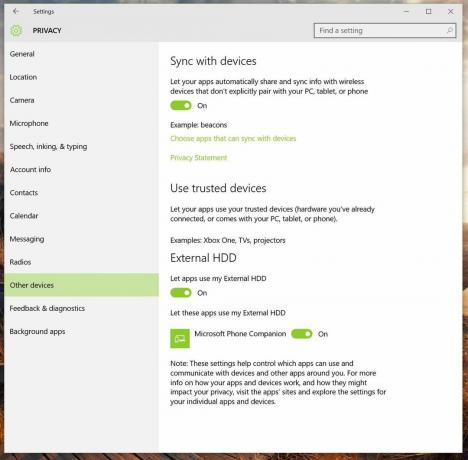
Pe Actualizare și securitate, sub Opțiuni avansate, puteți face clic pentru a nu mai primi versiuni, dar nu va opri automat serviciul. În schimb, va apărea o fereastră pop-up cu un link online care include instrucțiuni pentru a dezactiva dispozitivul pentru a primi versiuni noi.
De asemenea, în „Opțiuni avansate”, Microsoft a eliminat „Lăsați Microsoft să încerce funcțiile pe această versiune”.

Utilizatorii pot vedea o nouă animație în timp ce se deplasează între paginile de setări, iar tu poți fixa setările la Start făcând clic dreapta pe pagină din panoul din stânga și făcând clic pe „Pin to Start”.
Desktop
Una dintre zonele care încă mai are nevoie de multă lustruire este mediul desktop. În timp ce bara de titlu din File Explorer și aplicațiile Win32 se potrivește acum cu același design pe care îl vedeți în Windows aplicații, încă nu este consecvent atunci când maximizați File Explorer sau aplicațiile desktop, așa cum puteți vedea în imagine de mai jos. Butonul de închidere arată diferite dimensiuni atunci când este maximizat sau este în fereastră.

În Windows 10 build 10158, meniurile contextuale includ acum săgeți mai mari și mai subțiri și semne de selectare.
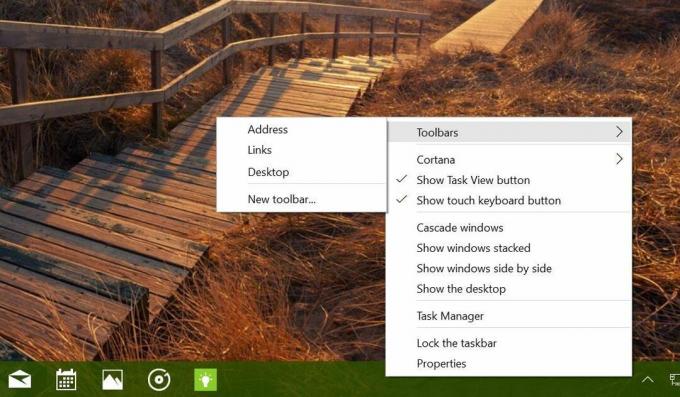
Meniurile sunt încă inconsecvente în întregul sistem de operare, deoarece puteți vedea meniul desktop și meniul contextual pe Start.
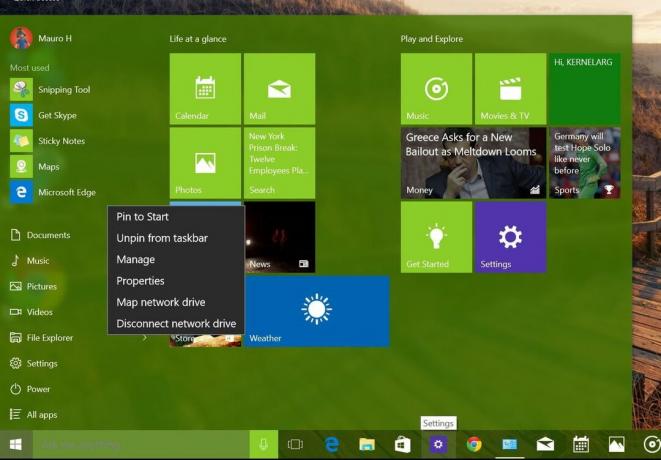
Oficial, în această versiune, meniul contextual de pe desktop include pictograme actualizate pentru „Setări de afișare” și „Personalizare”.
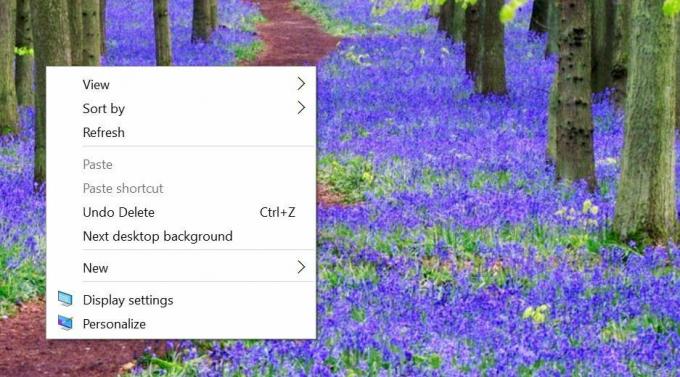
Utilizatorii vor observa, de asemenea, pictograme noi în sistemul de operare și în Panoul de control.

Aplicații
Microsoft completează acum Magazinul Windows. În versiunea 10158, compania elimină în sfârșit eticheta „Beta” și pur și simplu o numește „Magazin”, iar tu nu mai poți accesa vechiul Magazin. În afară de asta, magazinul actual nu s-a schimbat prea mult, dar utilizatorii vor vedea că secțiunea Aplicații recomandate a fost actualizată cu un nou carusel.

Hub pentru insider: Microsoft a menționat acest lucru anterior, dar înainte, aplicația „Insider Hub” nu mai este instalată implicit. Utilizatorii sunt încurajați să activeze și să utilizeze aplicația cu următorii pași:
1- Deschide Setări > Sistem > Aplicații și caracteristici.
2- Faceți clic Gestionați funcțiile opționale apoi Adăugați o caracteristică.
3- Selectați Insider Hub intrare și faceți clic Instalare.
Companion de telefon: Anterior, Microsoft a anunțat că lansează o nouă aplicație numită „Phone Companion” care permite utilizatorilor să conecteze orice telefon Windows Phone, iOS sau Android la Windows 10, ajutându-i pe utilizatori să instaleze o serie de aplicații, cum ar fi OneNote, Skype, Office, Outlook, Muzică și Fotografii. Și chiar și Cortana, după cum știți, Microsoft a anunțat oficial că asistentul său personal va sosi pe dispozitivele Android și iOS.
Am văzut aplicația Phone Companion din Windows 10 build 10147, care a avut scurgeri recent, dar nu a funcționat. În versiunea 10158, aplicația funcționează cu capacitatea de a vă configura dispozitivul.

Este de remarcat faptul că, dacă aveți un telefon Windows, nu trebuie să faceți nimic în plus, deoarece toate funcțiile pe care Microsoft dorește să vă conectați fac deja parte din Windows Phone. Pentru ca totul să funcționeze corect, va trebui să fiți conectat cu contul Microsoft.
În timp ce faceți clic pe butonul Windows (telefon), veți vedea și o descriere a modului în care vă puteți conecta la Windows 10. Când faceți clic pe butonul telefonului Android, veți vedea o listă de aplicații și servicii pe care le puteți instala pentru a vă conecta mai bine telefonul la noul sistem de operare. În acest moment, puteți configura OneDrive, OneNote, Skype, Office și Outlook, deoarece Cortana și Music au eticheta „În curând”.

Rețineți că aceasta nu este o aplicație de sincronizare. Nu este ca și cum trebuie să conectați telefonul pentru a conecta dispozitivul la Windows 10. Vă conectați telefonul cu aplicația Phone Companion pentru câteva sarcini de bază, cum ar fi accesarea informațiilor de bază despre telefon, spațiu de stocare și capacitatea de a importa fotografii și videoclipuri și de a transfera fișiere folosind File Explorator.
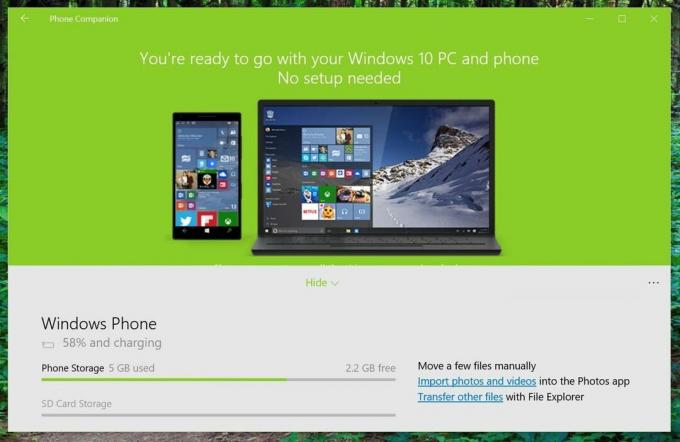
Aplicația Fotografii: În noua previzualizare, există o aplicație Foto actualizată care aduce performanță și fiabilitate îmbunătățiri și alte modificări, cum ar fi suportul pentru GIF-uri. Există, de asemenea, acum o opțiune „Deschide cu” în vizualizator de fotografii.
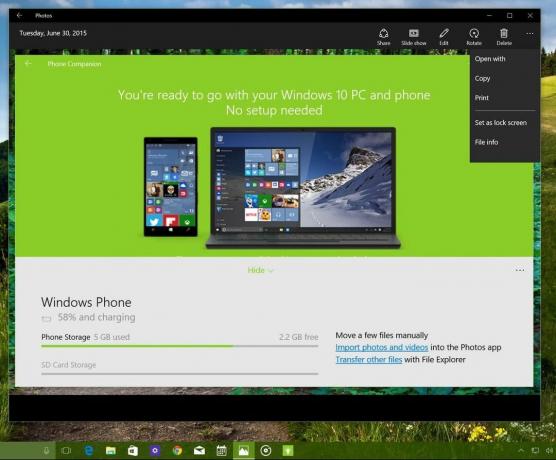
Snipping și: Da, instrumentul Snipping a fost actualizat, iar Microsoft a adăugat o nouă opțiune de întârziere pentru a face capturi de ecran.
Microsoft Wi-Fi: Această versiune include și o nouă aplicație care este aplicația Skype Wi-Fi rebrandata. Permite utilizatorilor să plătească pentru accesul Wi-Fi în locuri publice wireless din întreaga lume. (Pentru mai multe informații despre aplicația Microsoft Wi-Fi, consultați acest articol anterior.)
Microsoft Edge
Gigantul software și-a redenumit în sfârșit browserul web în Microsoft Edge. Microsoft avertizează că, după actualizare, vă veți pierde favoritele, cookie-urile, istoricul și elementele din Lista de citire pe care le-ați salvat în Project Spartan. Asigurați-vă că exportați toate aceste date dacă doriți să le adăugați înapoi după actualizare.
De la ultima versiune oficială de previzualizare, Microsoft adaugă câteva modificări și caracteristici, inclusiv:
O nouă temă întunecată și o opțiune de a adăuga un buton „acasă” la bara de adrese
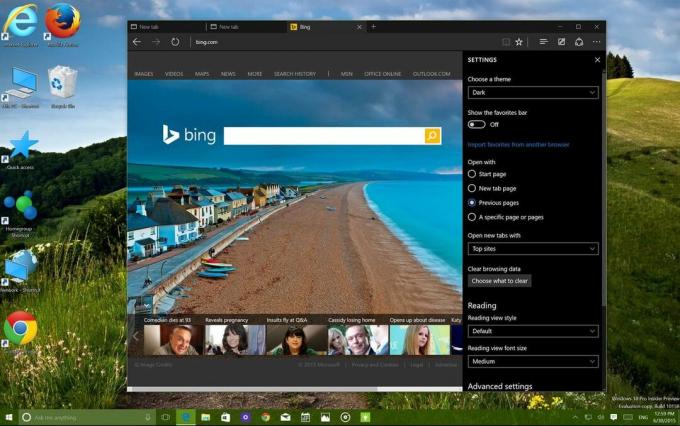
În Setări, utilizatorii au opțiunea de a importa favorite/marcaje din alte browsere web. Există o opțiune de a schimba ceea ce apare atunci când lansați Microsoft Edge. De asemenea, puteți personaliza pagina „Nouă filă” și puteți alege ce pagini încep cu Edge.
Poate cea mai vizibilă schimbare este adăugarea managerului de parole, care vă permite să salvați informațiile de conectare de pe site-uri web de pe internet. (Pentru informații, verificați articolul meu anterior pe Microsoft Edge.)
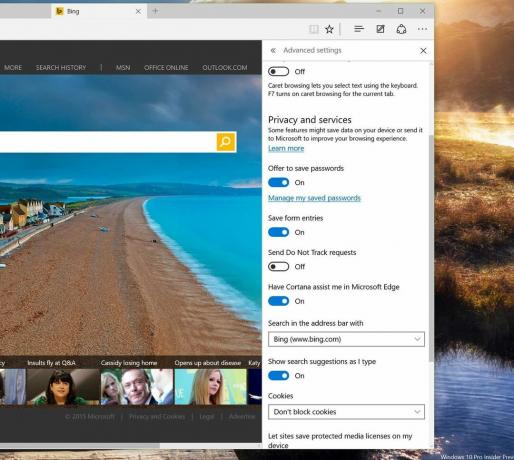
Microsoft permite acum redarea audio atunci când Edge este minimizat sau în fundal. Puteți trage și plasa file pentru a deschide ferestre noi, dar experiența este încă inconsecventă, deoarece tragerea filei înapoi în fereastra originală nu va funcționa corect.
Încheierea lucrurilor
Putem vedea astăzi că Microsoft adaugă o mulțime de modificări la Windows 10 de la ultima versiune oficială (10130). Windows Insiders poate descărca Windows 10 build 10158 prin intermediul inelului rapid de actualizări acum.
Majoritatea utilizatorilor vor observa că aceasta este o versiune grozavă, mai stabilă, cu câteva modificări și, mai important, acum consideră că va fi gata pentru lansarea din 29 iulie.
În cele din urmă, în versiunea 10158, Microsoft a remediat diverse probleme pentru a îmbunătăți durata de viață a bateriei pe Surface Pro 3 și a remediat o problemă care împiedica Surface 3 să facă upgrade folosind versiunile anterioare.
Ce părere aveți despre noile schimbări? Spune-ne ce crezi în comentariile de mai jos.
